Chromeでコピーアンドペーストが機能しない問題を修正

Chromeでコピーと貼り付けのオプションを使用できない場合は、拡張機能を無効にし、キャッシュをクリアしてブラウザを更新してください。

Windows 10を実行していて、Google Chromeがデフォルトのブラウザーである場合、ブラウザーがバックグラウンドで実行しているプロセスの数を確認すると驚くかもしれません。たとえば、2つまたは3つのタブしか開いていない場合でも、タスクマネージャにはブラウザに関連付けられている数十のプロセスが一覧表示されます。これがなぜそうなのか、そしてこれらのプロセスを取り除くために何ができるのかを探りましょう。
まず、GoogleChromeがどのように機能するかを確認しましょう。ブラウザは、タブ、レンダラー、プラグインの3種類のプロセスを作成します。つまり、マルチプロセスアーキテクチャを使用します。Chromeで実行されているプロセスを確認するには 、[その他のツール]に移動し、[タスクマネージャー]を選択します。
このアーキテクチャを使用することには、2つの主な利点があります。特定のプロセスが機能しなくなっても、他のプロセスは影響を受けません。次に、別々のプロセスを同時に実行することで、ブラウザーの応答性が向上します。
つまり、タスクマネージャに複数のプロセスが表示されていても問題はありません。Chromeはそのように機能するように設計されています。しかし、彼らの数を減らすためにあなたができることがあります。
アクティブなChromeプロセスの数は、インストールした拡張機能の数によって異なります。[その他のオプション]をクリックし、[その他のツール]を選択して、[拡張機能]をクリックします。現在のブラウジングセッション中に実際には必要のないすべての拡張機能を無効にします。
または、さらに良いことに、不要になった、または使用しなくなったすべての拡張機能をアンインストールします。ブラウザ拡張機能は通常、多くのコンピュータリソースを消費することに注意してください。
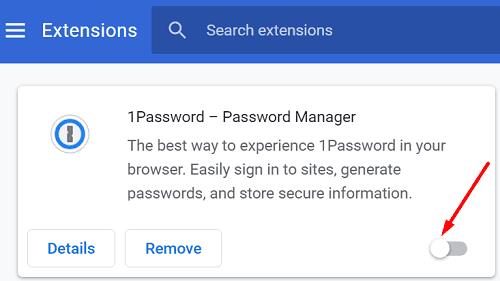
[その他のツール]に移動し、[タスクマネージャー]を選択して、コンピューターで実行されているChromeプロセスを確認します。終了するプロセスを選択し、[プロセスの終了]ボタンをクリックします。重要なプロセスを閉じないように注意してください。これにより、Chromeがブリックされ、ブラウザを再起動する必要があります。
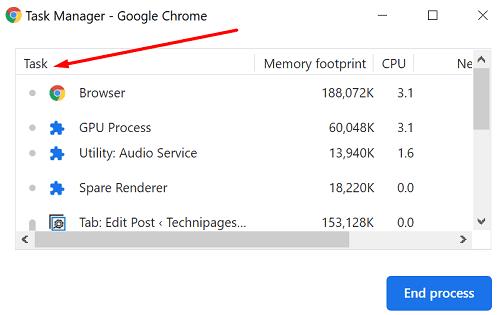
Chromeは、ブラウザで実行されているタブ、レンダラー、拡張機能ごとに個別のプロセスを開きます。明らかに、簡単な解決策は、開くタブの数を減らすことです。タブが不要になった場合は、Xボタンを押してタブを閉じます。逆に、数十のタブを開いたままにしておくと、生産性が向上することはありません。
ChromeのキャッシュとCookieを定期的にクリアしてください。このようにして、現在のセッションに干渉している可能性のあるすべての一時ファイルを削除します。
Chromeのメニューをクリックし、[履歴]に移動して、[ブラウザデータを消去]を選択します。
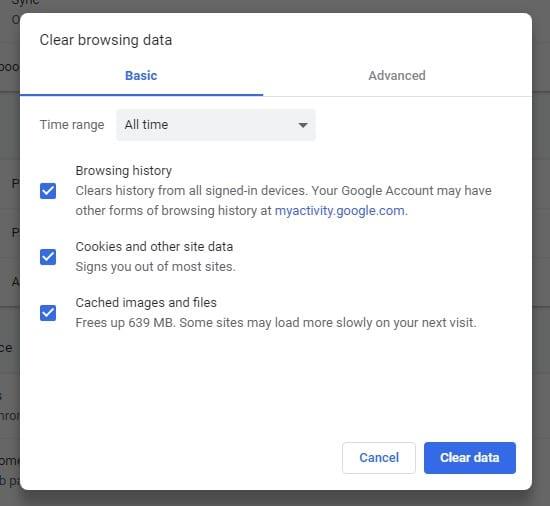
Chromeはマルチプロセスアーキテクチャ上に構築されています。ブラウザは、使用するタブ、レンダラー、拡張機能ごとに異なるプロセスを開きます。マシンで実行されているChromeプロセスの数を減らすには、不要な拡張機能を無効にするか削除します。さらに、タスクマネージャーを使用して冗長プロセスを閉じ、定期的にキャッシュをクリアします。
ちなみに、別のブラウザへの切り替えを検討している場合は、次のガイドが役立ちます。
Chromeでコピーと貼り付けのオプションを使用できない場合は、拡張機能を無効にし、キャッシュをクリアしてブラウザを更新してください。
Google Chromeの自動更新を無効にするための手順やシステム設定を詳しく解説します。
Chromeを使用してファイルまたはプログラムをダウンロードしようとすると、「このファイルを安全にダウンロードできません」というエラーが表示される場合の解決策について説明します。
Google Chromeウェブブラウザでシークレットモード機能を無効にする方法。
Google Chromeでダウンロードに認証が必要な場合の対処法を知りたい方のためのガイドです。
Google Chromeでハードウェアアクセラレーションモードを有効または無効にする方法。
Google Chromeエラー400の原因と解決策を紹介します。エラー400は、不正なリクエスト、無効な構文、またはルーティングの問題が原因で発生します。
Google Chromeからヘッドフォンに音が出ない場合は、ヘッドフォンをデフォルトの出力デバイスとして設定してみてください。
Google Chromeのプリフェッチ機能を有効または無効にする方法を解説。ブラウザの速度向上やリソース節約に役立つ設定を、Windows・MacOS向けに詳しく紹介します。
Chromeのstatus_breakpointエラーに悩まされていませんか?当記事では最新のトラブルシューティング手法5選を専門家が解説。エラー原因の徹底分析から具体的な解決手順まで、90%のユーザーが成功した方法を公開します。
次に Google Chrome の設定をカスタマイズする必要があるときは、見た目が違っていてもパニックにならないでください。Chrome 開発チームは新しい
Google Chromeは、世界で群を抜いて最も人気のあるブラウザであり、ユーザーがWindowsのデフォルトブラウザとしてChromeをダウンロードして設定するという、さらに多くのことを行っています。
Google Meetには参加するための公式機能はありませんが、Chrome拡張機能のおかげで簡単に参加できます。GoogleMでクラスに参加するために必要なのはこれだけです…
Chromeに「ファイルがありません」または「ファイルがありません」というエラーが表示された場合、ダウンロードしようとしているファイルは、あなたのWebページに存在しなくなります。
Googleセーフブラウジングは、開発者とブラウザがURLにマルウェアやフィッシングコンテンツが含まれているかどうかを確認できるサービスです。
不十分な権限エラーのためにChromeが何もダウンロードできない場合は、ダウンロード場所を変更してキャッシュをクリアしてください。
このガイドでは、シークレットモードで拡張機能を有効にするようにブラウザの設定をカスタマイズする方法を説明します。
ユーザーがGoogleアカウントや、ログインしている他のすべてのWebサイトからサインアウトするという非常に厄介なChromeのバグがあります。
Chromeは、ここ数か月で私たちの生活を楽にする機能が満載の大国になりました。それはそれに関しては最高の最高として浮上しています
HTTPS Webサイトにパスワードを入力すると、何かが原因でGoogleChromeがエラー324で誤動作しました。このチュートリアルでは、それを修正する方法を説明します。
大手脱毛サロンチェーン「ミュゼプラチナム」が、現在、破産という危機に瀕しています。2025年5月、複数の報道機関によって、同社を運営する株式会社MPHに対し、債権者である従業員らが破産手続きの申し立てを準備していることが報じられました。長年にわたり多くの女性に支持されてきたミュゼプラチナムに一体何が起こっているのでしょうか。
「トゥン・トゥン・トゥン・サフール(Tung Tung Tung Sahur)」は、2025年初頭にTikTokで爆発的に広まったバイラルミームで、イスラム教の聖なる断食月であるラマダンと密接に関連しています。
ピン留めが解除されたアプリやプログラムがタスクバーに再度表示される場合は、Layout XMLファイルを編集してカスタム行を削除できます。
WindowsおよびAndroidデバイス用の簡単な手順で、Firefoxの自動入力から保存された情報を削除します。
このチュートリアルでは、Apple iPod Shuffleのソフトリセットまたはハードリセットを実行する方法を示します。
Google Playには多くの素晴らしいアプリがあり、サブスクリプションを登録せずにはいられません。しかし、それが増えると、Google Playのサブスクリプションを管理する必要が出てきます。
ポケットや財布の中で支払い用のカードを探すのは本当に面倒です。近年、さまざまな企業が非接触型支払いソリューションを開発・発売しています。
Androidのダウンロード履歴を削除することで、ストレージスペースが増えます。以下の手順を実行してください。
このガイドでは、PC、Android、またはiOSデバイスを使用してFacebookから写真やビデオを削除する方法を説明します。
Galaxy Tab S9 Ultraを使っている間、時にはリセットが必要になる場合があります。ここでは、Galaxy Tab S9をリセットする方法を詳しく説明します。



























